Autors:
Ellen Moore
Radīšanas Datums:
17 Janvārī 2021
Atjaunināšanas Datums:
2 Jūlijs 2024
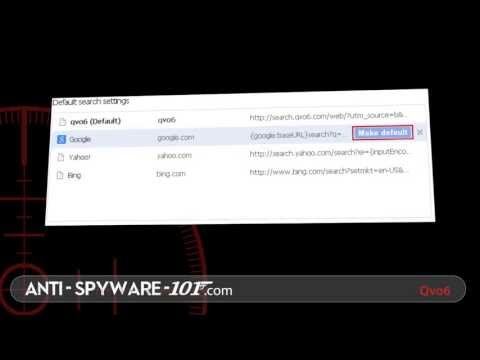
Saturs
Tātad jūsu pārlūkprogramma pastāvīgi atver QVO6.com? Vai esat visu izmēģinājis? Vai viņš tomēr atveras? Problēma ... Nē, nopietni, QVO6.com atinstalēšana ir diezgan piedzīvojums, it īpaši, ja to pilnībā neatinstalējat. Šis raksts iemācīs jums noņemt QVO6.com
Soļi
 1 Lejupielādējiet programmas, lai attīrītu datoru no nevajadzīgiem failiem. Dīvainā kārtā, pirms sākat dzēst sevi, jums ir jāsagatavo viss, ar ko jūs dzēsīsit. Lejupielādējiet tālāk norādītās programmas un pēc tam aizveriet pārlūkprogrammu. Lai noņemtu QVO6.com, jums ir nepieciešamas tikai dažas vienkāršas un bezmaksas programmas.
1 Lejupielādējiet programmas, lai attīrītu datoru no nevajadzīgiem failiem. Dīvainā kārtā, pirms sākat dzēst sevi, jums ir jāsagatavo viss, ar ko jūs dzēsīsit. Lejupielādējiet tālāk norādītās programmas un pēc tam aizveriet pārlūkprogrammu. Lai noņemtu QVO6.com, jums ir nepieciešamas tikai dažas vienkāršas un bezmaksas programmas. - Rkill - piespiedu kārtā aizveriet visu pašlaik darbojošos ļaunprātīgu programmatūru. Tas neizdzēš failus, tas tikai neļauj šādām programmām sākt un instalēt sevi no jauna. Lejupielādējiet iExplorer.exe failu.
- AdwCleaner - atrod un noņem ļaunprātīgus failus, veicot rūpīgu meklēšanu. Tomēr tas var pārspīlēt un pārspēt jūsu pārlūkprogrammas iestatījumus. Tomēr, ja izmantojat pārlūku Chrome un esat pieteicies savā Google kontā, tā nav problēma.
- Īsceļu tīrītājs - no programmām noņem saīsnes un saites uz ļaunprātīgu programmatūru. QVO6.com gadījumā tas ir īpaši svarīgi, jo tas ievieto saites pārlūkprogrammā un izvēlnē Sākt.
 2 Aizveriet visus atvērtos logus. Pēc programmu instalēšanas aizveriet pārlūkprogrammu. Šo rakstu var izdrukāt iepriekš.
2 Aizveriet visus atvērtos logus. Pēc programmu instalēšanas aizveriet pārlūkprogrammu. Šo rakstu var izdrukāt iepriekš.  3 Sāciet Rkill. Pēc iExplorer.ini palaišanas šī programma aizvērs visus ļaunprātīgos procesus jūsu datorā. Šādu programmu atrašana var aizņemt vairākas minūtes.
3 Sāciet Rkill. Pēc iExplorer.ini palaišanas šī programma aizvērs visus ļaunprātīgos procesus jūsu datorā. Šādu programmu atrašana var aizņemt vairākas minūtes. - Nepārstartējiet pēc tam, kad Rkill ir paveicis savu darbu, pretējā gadījumā visas minimizētās programmas sāksies no jauna.
 4 Palaidiet programmu Adwcleaner. Jums pat nav jāinstalē šī programma, vienkārši palaidiet to, noklikšķiniet uz pogas Skenēt un pagaidiet, līdz skenēšana ir pabeigta - tas var aizņemt vairākas minūtes. Skenēšanas rezultāti tiks parādīti cilnē Rezultāti.
4 Palaidiet programmu Adwcleaner. Jums pat nav jāinstalē šī programma, vienkārši palaidiet to, noklikšķiniet uz pogas Skenēt un pagaidiet, līdz skenēšana ir pabeigta - tas var aizņemt vairākas minūtes. Skenēšanas rezultāti tiks parādīti cilnē Rezultāti. - Kad skenēšana ir pabeigta, noklikšķiniet uz pogas Notīrīt. Atlasītie rezultāti tiks dzēsti no sistēmas. Jums tiks piedāvāts restartēt datoru, pēc restartēšanas jūs redzēsit izdzēsto programmu un citu lietu sarakstu.
 5 Palaidiet saīsnes tīrītāju. Kad dators tiek restartēts, palaidiet šo programmu, kas pārbaudīs jūsu sistēmu un automātiski izdzēsīs nevajadzīgos īsceļus.
5 Palaidiet saīsnes tīrītāju. Kad dators tiek restartēts, palaidiet šo programmu, kas pārbaudīs jūsu sistēmu un automātiski izdzēsīs nevajadzīgos īsceļus. - Tomēr jūs vienmēr varat izdzēst visu manuāli.Lai to izdarītu, ar peles labo pogu noklikšķiniet uz saīsnes, atlasiet Rekvizīti, pēc tam dodieties uz cilni Īsceļš un pēc tam apskatiet lauku Mērķis. Pēc programmas ceļa noņemiet visu.
 6 Atjaunojiet pārlūkprogrammas iestatījumus. QVO6.com, visticamāk, ir izdzēsis jūsu mājas lapu un meklētājprogrammas noklusējuma iestatījumus. Lai atgrieztu visu, kā tas bija, jums ir nepieciešams:
6 Atjaunojiet pārlūkprogrammas iestatījumus. QVO6.com, visticamāk, ir izdzēsis jūsu mājas lapu un meklētājprogrammas noklusējuma iestatījumus. Lai atgrieztu visu, kā tas bija, jums ir nepieciešams: - Google Chrome - noklikšķiniet uz izvēlnes pogas augšējā labajā stūrī, izvēlieties Iestatījumi. Sadaļā Sākot darbu noklikšķiniet uz Iestatīt lapas, pievienojiet vietnes, kuras vēlaties izmantot kā mājas lapas. Pēc tam sadaļā Meklēšana noklikšķiniet uz pogas Pārvaldīt meklētājprogrammas, atlasiet meklētājprogrammu un iestatiet to kā noklusējumu, noklikšķinot uz pogas Padarīt par noklusējumu.
- Mozilla Firefox - noklikšķiniet uz Firefox> Opcijas> cilne Vispārīgi. Tur laukā Sākumlapa ievadiet tās lapas URL, kuru vēlaties izmantot kā sākumlapu. Pēc tam aizveriet izvēlni Opcijas, noklikšķiniet uz mazās lejupvērstās bultiņas blakus meklēšanas laukam. Atlasiet “Pārvaldīt meklētājprogrammas”. Pārvietojiet meklētājprogrammu, kuru vēlaties izmantot pēc noklusējuma, uz saraksta augšdaļu.
- Internet Explorer - dodieties uz cilni Rīki> Interneta opcijas> cilne Papildu. Noklikšķiniet uz pogas Atiestatīt, lai atjaunotu pārlūka noklusējuma iestatījumus. Neuztraucieties, jūsu grāmatzīmes netiks sabojātas.



